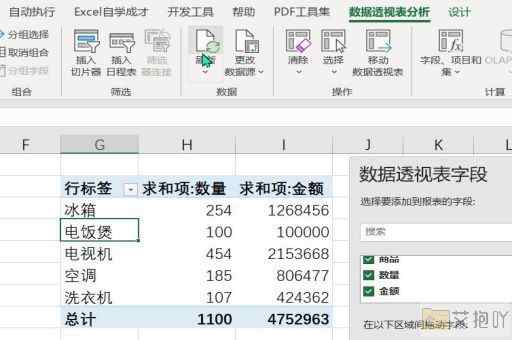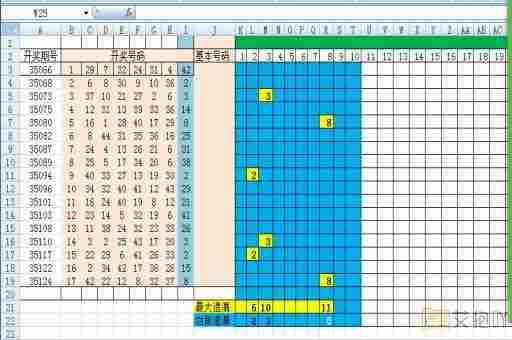excel如何并列显示两个窗口
在使用excel时,有时我们需要同时查看两个或多个窗口以方便进行数据比较、分析等操作。这时,我们就需要使用到并列显示窗口的功能。本文将详细介绍如何在excel中并列显示两个窗口。
一、打开多个工作簿
我们需要打开需要并列显示的两个工作簿。可以通过以下两种方式打开:
1. 打开excel程序后,在文件菜单中选择“打开”,然后在弹出的对话框中找到你需要的工作簿,点击“打开”按钮即可。
2. 在windows资源管理器中找到你需要的工作簿,双击打开。
二、切换至并排查看模式
在打开两个工作簿之后,我们可以进入并排查看模式,以便更好地进行比较和编辑。以下是具体的步骤:
1. 在其中一个工作簿窗口中,点击“视图”选项卡,然后在“窗口”组中选择“新建窗口”命令,此时将会出现一个新的窗口,该窗口与原窗口的内容完全一致。
2. 接着,再次点击“视图”选项卡,然后在“窗口”组中选择“全部重排”命令。此时,系统会弹出一个对话框,询问你希望如何排列窗口。在这里,你可以选择“垂直并排”或者“水平并排”,根据你的需求进行选择。
3. 选择好排列方式后,点击“确定”按钮,此时两个窗口就会按照你选择的方式并排显示了。
三、调整窗口大小和位置
在并排显示窗口后,我们还可以根据需要调整窗口的大小和位置。具体的操作方法如下:
1. 将鼠标指针移动到窗口的边缘或者角落,当鼠标指针变为双向箭头时,按住鼠标左键拖动,就可以调整窗口的大小了。
2. 如果你想移动窗口的位置,可以将鼠标指针移动到窗口的标题栏上,当鼠标指针变为四向箭头时,按住鼠标左键拖动,就可以移动窗口的位置了。
四、注意事项
在使用并排查看窗口功能时,需要注意以下几点:
1. 并排查看窗口功能只适用于excel 2013及更高版本。
2. 在并排查看窗口时,如果你在一个窗口中进行了修改,另一个窗口中的内容也会相应地改变,因为这两个窗口实际上是同一个工作簿的不同显示方式。
3. 如果你关闭了一个窗口,另一个窗口仍然会保留,并且不会影响你的工作。
并排查看窗口是excel中非常实用的一个功能,可以帮助我们更方便地进行数据比较、分析等工作。通过以上的介绍,相信你已经掌握了如何在excel中并排显示两个窗口的方法。



 上一篇
上一篇